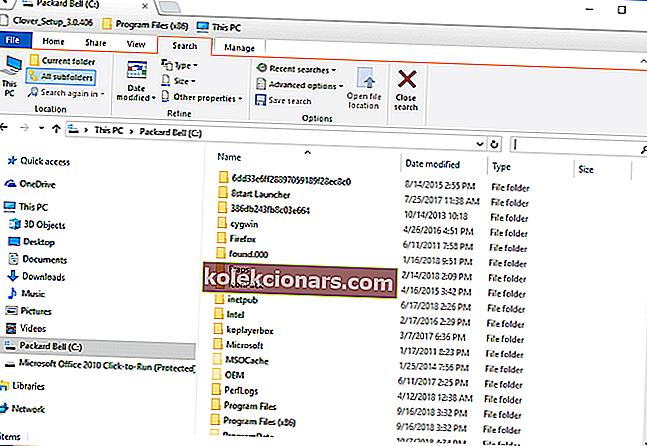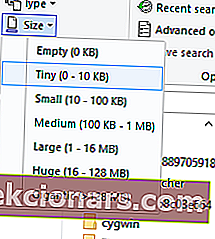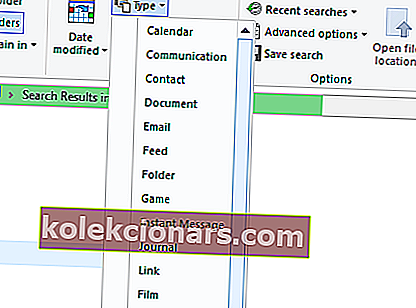- Niekedy je potrebné uvoľniť miesto odstránením veľkých a nepoužívaných súborov.
- Dva rýchle tipy uvedené nižšie vám určite veľmi pomôžu.
- Ak chcete využiť menej úložného priestoru, inšpirujte sa v našom Centre správy súborov.
- Ak chcete získať 24-hodinové profesionálne vedenie, neváhajte a pridajte si tento Tech Tutorials Hub do záložiek.

Je pevný disk vášho notebooku alebo stolného počítača zaplnený na viac ako 75%? Ak je to tak, musíte uvoľniť miesto na pevnom disku.
Jedným z pohodlných spôsobov, ako uvoľniť miesto v úložisku, je vymazanie dočasných súborov pomocou softvérových nástrojov na čistenie disku.
Prípadne môžete uvoľniť úložný priestor na pevnom disku manuálnym odstránením niektorých zo svojich najväčších súborov.
Ak to chcete urobiť, musíte najskôr nájsť najväčšie súbory na pevnom disku počítača. Sme tu, aby sme vám s tým pomohli.
Ako môžem vyhľadať súbory podľa veľkosti v systéme Windows 10?
1. Použite nástroj tretej strany

Špeciálny nástroj na vyhľadávanie súborov, ako napríklad Copernic Desktop Search, vám pomôže s najvyššou presnosťou vyhľadať dokumenty v závislosti od vašich potrieb.
Tento nástroj je vybavený funkciou Upresniť vyhľadávanie, ktorá vám umožní prehĺbiť sa v počítačových súboroch a získať presne to, čo hľadáte.
Vo výsledku môžete vyhľadať súbor podľa:
- Dátum
- Veľkosť
- Typ
- názov
- Priečinok
Copernic sa dodáva v niekoľkých verziách predplatného, vrátane bezplatnej, ktorá má určité obmedzenia, pokiaľ ide o typy načítaných súborov.
Môžete si však byť istí, že tie najobľúbenejšie (napríklad súbory balíka Office, e-maily programu Outlook a prílohy, textové dokumenty, archivované a multimediálne súbory) sú pokryté.
Po nájdení tých najväčších súborov pre prípad, že by ste si niektoré z nich museli ponechať, môžete ešte uvoľniť miesto na pevnom disku presunutím súborov z pevného disku do úložiska Google Drive alebo cloudového úložiska OneDrive.

Kopernické vyhľadávanie na ploche
Vyhľadajte akýkoľvek typ dokumentu nielen podľa jeho veľkosti, ale aj podľa typu alebo uloženého dátumu pomocou tohto prvotriedneho nástroja. Skúšobná verzia zdarma Navštívte webovú stránku2. Použite Prieskumník súborov
- Na paneli úloh systému Windows 10 stlačte tlačidlo Prieskumník súborov .
- Vyberte jednotku C: alebo alternatívny oddiel disku, na ktorom chcete hľadať súbory. ( Prípadne môžete vybrať konkrétny priečinok, v ktorom chcete vyhľadávať súbory. )
- Kliknutím do vyhľadávacieho poľa vpravo od okna prieskumníka otvoríte kartu Vyhľadávanie .
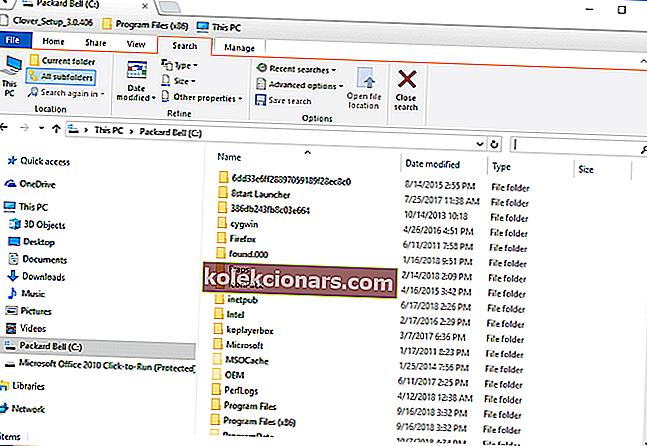
- Vyberte možnosť Všetky podpriečinky .

- Kliknutím na tlačidlo Veľkosť otvoríte rozbaľovaciu ponuku zobrazenú nižšie.
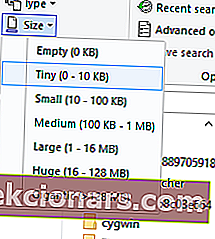
- Vyberte možnosť Gigantic (> 128 MB) a vyhľadajte najväčšie súbory. ( Prieskumník súborov potom zobrazí zoznam všetkých súborov, ktoré zatmia 128 MB vo vybranom adresári alebo jednotke. )
- Stlačením tlačidla Typ môžete vyhľadávanie ďalej upravovať.
- Vyberte, ak chcete vyhľadať konkrétnejší typ súboru, napríklad obrázok, hudbu alebo video.
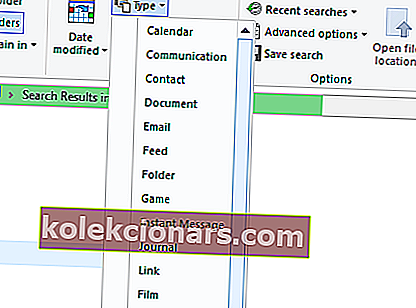
- Súbory vymažete ich výberom a stlačením tlačidla Odstrániť .
- Ak chcete vymazať odstránené súbory, vyberte v priečinku Kôš možnosť Prázdny kôš .
Aj keď mnoho používateľov používa Cortanu na vyhľadávanie v systéme Windows 10, File Explorer zostáva najlepším vstavaným nástrojom na vyhľadávanie súborov.
Ak teda nechcete hľadať špecializovaný nástroj, Explorer je slušný správca súborov Windows s mnohými možnosťami vyhľadávania.
Najväčšie súbory v počítači nájdete s možnosťami na karte Vyhľadávanie v aplikácii Explorer, jednoducho tak, ako je to popísané vyššie.
Možno zistíte, že niektoré z najväčších súborov na pracovnej ploche alebo notebooku sú systémové súbory v podpriečinkoch v priečinku Windows. Nikdy neodstraňujte žiadny veľký súbor, ktorý by mohol byť systémovým súborom.
Ak si nie ste istí, či ide o systémový súbor, nevymažte ho. Zostaňte pri odstránení najväčších obrázkov, videí, dokumentov a ďalších súborov vo vašom priečinku používateľa.
Prieskumník súborov môže nájsť aj veľké programové súbory (EXE). Neodstraňujte súbory programu z Prieskumníka, pretože budú pravdepodobne uvedené v applete Ovládací panel Programy a funkcie.
Tipy pre Windows 10 popísané v tomto užitočnom príspevku tiež uvoľnia viac miesta na pevnom disku.
Dajte nám vedieť, či sa vám podarilo dosiahnuť svoj cieľ, v oblasti s komentármi nižšie.
Poznámka redaktora : Tento príspevok bol pôvodne publikovaný v októbri 2018 a bol prepracovaný a aktualizovaný v októbri 2020 kvôli aktuálnosti, presnosti a komplexnosti.